Deframmentare il disco rigido SSD
spegnere sotto Windows 10

Ai tempi dei dischi rigidi HDD e SSD, nessuno lo conosceva, quindi nel frattempo la deframmentazione dell'HDD aveva senso. Consigliamo quindi di disattivare la deframmentazione attiva automatica di Windows 10 su un disco rigido SSD. Ti mostrerò come disabilitare la deframmentazione in Windows 10 nel seguente suggerimento:
Apri Windows Explorer con il tasto Windows + E e seleziona questo PC. Quindi fare clic con il pulsante destro del mouse sul disco rigido SSD che non si desidera più deframmentare e aprire Caratteristiche.
Nella nuova finestra sulla scheda "Strumenti" e lì sul pulsante ottimizzare. Quindi seleziona la partizione desiderata e fai clic su Cambia impostazioni e il gancio a Corri nei tempi previsti Rimuovi. Fatto!
Nota importante: se si dispone di un disco rigido HDD, è necessario deframmentarlo.
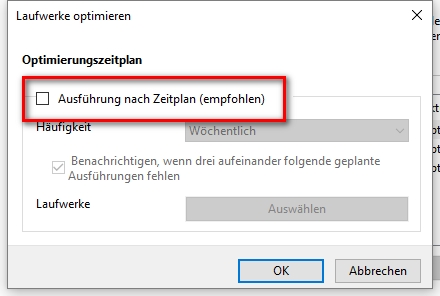
ck, 11.02.2016/XNUMX/XNUMX
| trasparenza: | Questo articolo può contenere link di affiliazione. Questi portano direttamente al fornitore. Se viene effettuato un acquisto tramite questo, riceviamo una commissione. Per te non ci sono costi aggiuntivi! Questi link ci aiutano a rifinanziare l'operazione di win-tipps-tweaks.de. |
Questo suggerimento proviene da www.win-tipps-tweaks.de
© Copyright Michael Hille
warning:
L'utilizzo errato dell'editor del Registro di sistema o dei suoi suggerimenti può causare seri problemi di sistema che potrebbero richiedere la reinstallazione del sistema operativo. La manomissione dei file di registro e l'utilizzo dei suggerimenti è a proprio rischio.


